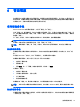User Guide-Windows 7
6 管理電源
您的電腦可以使用電池電源或外部電源運作。當電腦只有使用電池電源運作,而且沒有 AC 電源可以為
電池充電時,建議您隨時監控並節省電池電量。您的電腦支援透過最佳的電源計劃來管理電腦的電源使
用與節約方式,好讓您在電腦效能和省電之間取得平衡。
使用睡眠或休眠
Microsoft Windows 有兩種省電狀態,分別是「睡眠」和「休眠」。
起始「睡眠」時,畫面會清除,您的工作會儲存到記憶體;因此,恢復工作的速度會比結束「休眠」更
快。如果電腦長時間處於「睡眠」狀態,或者在「睡眠」狀態時出現電池電力嚴重不足的情形,電腦就
會啟動「休眠」。
在「休眠」狀態中,您的工作會儲存在硬碟上的一個休眠檔案,接著電腦會關機。
注意: 為了降低音訊和視訊效能下降、喪失音訊或視訊的播放功能,或者遺失資訊的風險,請勿在讀
取或寫入光碟或外接式多媒體記憶卡時,啟用「睡眠」或「休眠」。
附註: 當電腦處於「睡眠」或「休眠」狀態時,您無法起始任何網路連線,或執行任何電腦功能。
起始和結束睡眠
根據電腦是使用電池電源或外部電源而定,系統的出廠預設值會在電腦閒置一段時間之後,起始「睡
眠」。
您可使用 Windows「控制台」中的「電源選項」,變更電源設定和逾時。
當電腦的電源開啟時,您可以利用下列任何一種方式起始睡眠:
●
短暫按下電源按鈕。
●
關閉顯示器。
●
選取開始,按一下「關機」按鈕旁邊的箭頭,然後按一下睡眠。
若要結束「睡眠」:
●
短暫按下電源按鈕。
●
如果顯示器是關閉的,可將它打開。
●
按下鍵盤按鍵。
●
點選或觸碰觸控板。
當電腦結束「睡眠」時,電源指示燈會亮起,而且電腦會顯示您停止工作時的畫面。
附註: 如果您已設定電腦要在喚醒時要求密碼,則必須輸入 Windows 密碼,電腦才會重新顯示您的
工作。
起始和結束休眠
根據電腦是使用電池電源或外部電源,或是否已達電池電力嚴重不足,系統的出廠預設值會在電腦閒置
一段時間之後,起始「休眠」。
使用睡眠或休眠 31